Wenn Sie bisher in einem Captivate-Projekt auf Dateien verlinken wollten, mussten Sie die verlinkte Datei auch manuell in den Publikationsordner kopieren. Dies ändert sich nun mit Captivate 8.0.1. Mehr zum neuen Verhalten im heutigen Artikel.
|
Zu diesem Tutorial | |
| Programm: Adobe Captivate 8.0.1 Schwierigkeitsgrad: Fortgeschrittene Benötigte Zeit: ca. 10 Minuten | Ziel: Sie erfahren, wie sich Captivate 8.0.1 verhält, wenn Sie Dateien im Projekt verlinken. |
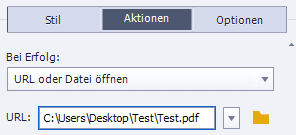
In bisherigen Versionen von Captivate war das Verlinken von Dateien (z. B. auf PDFs mit Zusatzinformationen) über die Aktion URL oder Datei öffnen etwas umständlich. Dateien konnten zwar leicht mit dieser Aktion verlinkt werden, bei der Veröffentlichung mussten Sie jedoch stets sicherstellen, dass Sie die verlinkten Dokumente manuell in den Veröffentlichungsordner kopieren.
Das neue Update Captivate 8.0.1 übernimmt diesen Schritt nun automatisch für Sie. Einzige Einschränkung aktuell: Sie müssen Ihr Projekt in HTML5 oder als Multiscreen-Projekt (parallel in HTML5 und SWF) veröffentlichen. Bei einer reinen Veröffentlichung in SWF müssen Sie weiterhin die zu verlinkenden Dateien manuell in den Ausgabeordner kopieren.
So verlinken Sie auf eine Datei in Ihrem Captivate-Projekt
- Fügen Sie auf der Folie, von der Sie auf ein externes Dokument verweisen möchten, ein interaktives Objekt ein, wie z. B. eine Schaltfläche (Interaktion > Schaltfläche).
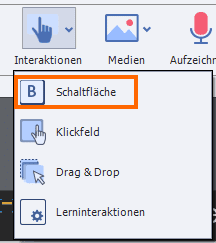
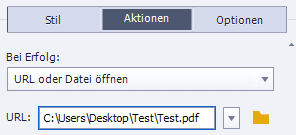
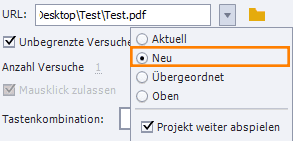
Damit stellen Sie sicher, dass sich die Datei in einem zweiten Fenster öffnet und das E-Learning geöffnet bleibt.
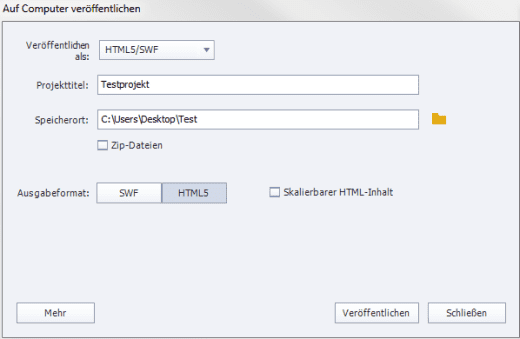
Übrigens: Wenn Sie generell mehr über Adobe Captivate mit praktischen Beispielen erfahren möchten, empfehle ich Ihnen mein Buch zu Captivate 8 – wenn es spezieller und noch detaillierter sein soll: Eine Captivate-Schulung bei uns. Kontaktieren Sie uns einfach.
Ähnliche Themen:
Update zu Captivate 8 – Die Neuerungen im Überblick
Multiscreen.html – Weiche für SWF und HTML5